I 10 migliori registratori vocali per MacBook da conoscere
da Nicola Massimo • 2025-10-23 19:13:03 • Soluzioni comprovate
Gli artisti musicali conoscono l'importanza di un registratore vocale. Inoltre, il software di registrazione vocale può aiutarvi a registrare webinar, creare podcast e registrare una varietà di tracce audio. Per i possessori di MacBook, la scelta di software di registrazione vocale gratuiti è infinita. I migliori registratori vocali per MacBook hanno un'elevata qualità audio e di registrazione, il che rende la scelta del miglior registratore vocale un compito arduo. In questa guida cercheremo quindi di affrontare questo difficile compito.
Parte 1. I 10 migliori registratori vocali per MacBook
1. Audacity
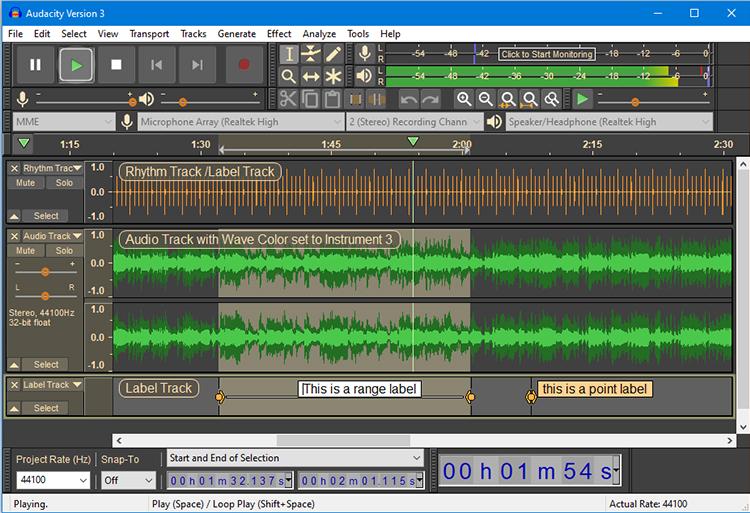
Audacity è un noto registratore vocale per la registrazione audio su MacBook. Il software dispone di numerose funzioni come l'editing, la creazione e il mixaggio, che lo rendono una soluzione ideale per gli utenti alle prime armi e per quelli di livello avanzato. Inoltre, è la migliore applicazione di registrazione vocale per gli utenti Mac. Gli artisti professionisti possono considerarne l'utilizzo per comporre e creare suoni professionali. Supporta formati come WAV, FLAC e OGG. Anteprima degli effetti sonori in tempo reale.
Vantaggi
Facile da scaricare senza restrizioni.
Interfaccia semplice per i principianti.
Altamente personalizzabile con vari plug-in.
Svantaggi
L'interfaccia utente non è molto intuitiva.
A volte si verificano lag all'apertura del software.
Gli strumenti di riduzione del rumore non sono stati aggiornati.
2. Wondershare UniConverter
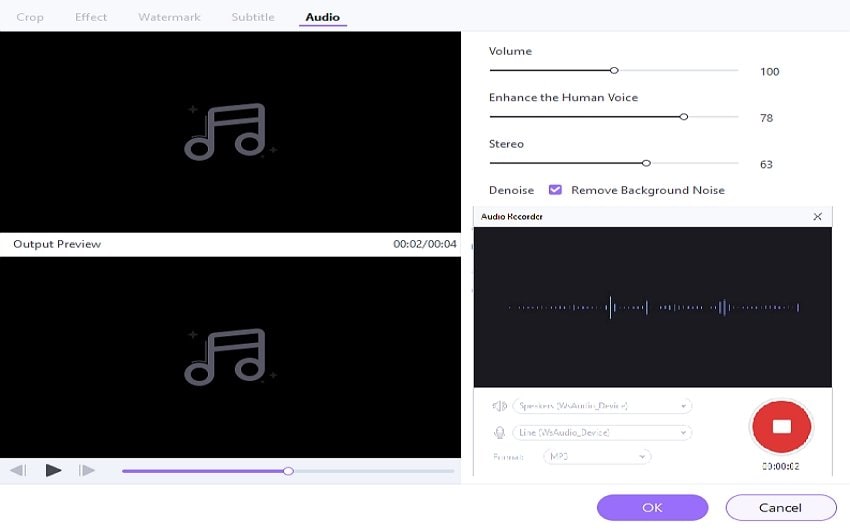
Wondershare UniConverter è una cassetta degli attrezzi video completa per la conversione, la compressione, l'editing video, la registrazione dello schermo, dell'audio, ecc. Se siete aspiranti doppiatori, potete usare questo software per iniziare a fare pratica su progetti reali. Wondershare UniConverter supporta oltre 1.000 formati video e audio su Mac, tra cui MP4, MP3, M4A e WMA. Gli utenti possono registrare l'audio in alta qualità. È possibile modificare i sondaggi registrati ritagliandoli e tagliandoli. Inoltre, UniConverter consente di enfatizzare la voce umana e di rimuovere il rumore di fondo.
Vantaggi
Facile da usare.
È possibile convertire e comprimere i file multimediali 90 volte più velocemente.
Facile da usare. Gli utenti non hanno bisogno di competenze specifiche.
Svantaggi
Non supporta i dischi Blu-Ray.
Wondershare UniConverter — Il miglior registratore vocale per MacBook.
Registrate l'audio del vostro MacBook in alta qualità.
Registrazione senza problemi di schermo, webcam e audio.
Supporta oltre 1.000 formati video, immagine e audio.
Comprimete i file video, audio e immagine senza perdere qualità.
Aggiungere filigrane dinamiche ai video o rimuovere facilmente le filigrane dai video.
Le funzioni AI come Smart Trimmer, AI Portrait e Background Removal portano i video a un livello superiore.
Salvate qualsiasi video online da oltre 10.000 piattaforme e siti.
3. Audio Hijack
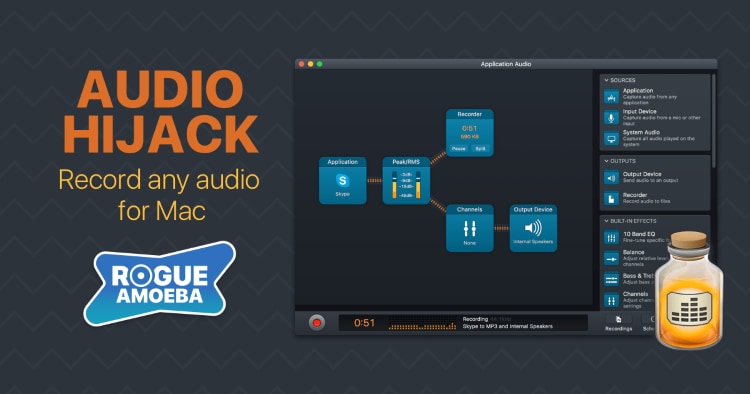
Audio Hijack è un altro registratore vocale gratuito per MacBook pro con tutte le funzioni necessarie per una registrazione vocale di alta qualità. È uno strumento avanzato con funzioni avanzate. È possibile registrare diversi tipi di audio sul MacBook. Rende il processo di editing audio super facile e consente la registrazione audio programmata. Nel complesso, è la migliore applicazione di registrazione audio per gli utenti Mac.
Vantaggi
Interfaccia utente professionale e filtri ed effetti sonori integrati.
Funzioni di registrazione avanzate.
Vari modelli di sessione.
Svantaggi
Meno opzioni di elaborazione.
Prova gratis limitata
4. Apowersoft Registratore audio per Mac
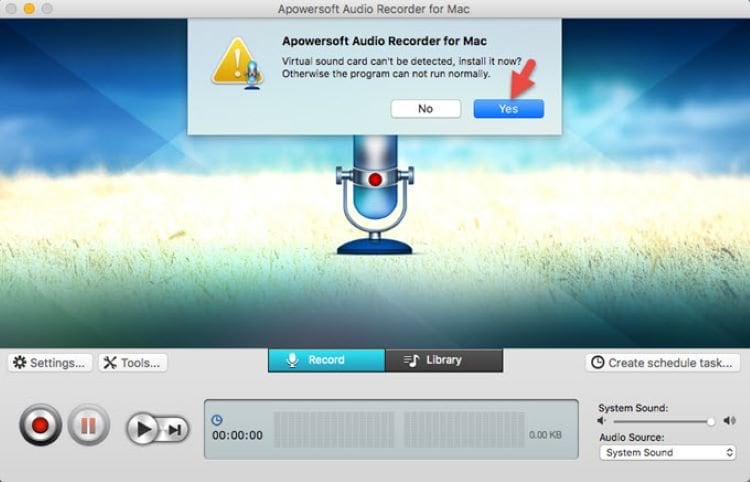
Apowersoft Registratore Audio consente di registrare i suoni del microfono e del sistema. È sicuramente lo strumento migliore per la registrazione e lo streaming audio su varie piattaforme come Spotify e YouTube. È il registratore audio ideale per MacBook/pro/air. Inoltre, questo registratore audio può salvare l'audio in diversi formati. Le funzioni avanzate e complete consentono di personalizzare le registrazioni audio.
Vantaggi
IU facile da usare
Può salvare l'audio in diversi formati.
Svantaggi
La versione gratuita ha funzionalità limitate.
5. GarageBand

GarageBand, rilasciato nel 2004, è una stazione o editor audio. GarageBand è la scelta migliore perché è il più compatibile con altri software. Con questo software è possibile registrare e modificare l'audio sul MacBook. Le sue funzioni facili da usare renderanno il vostro audio più professionale. Il vantaggio principale è l'interfaccia facile da usare, che rende il processo di registrazione estremamente semplice.
Vantaggi
L'ambiente di registrazione è professionale.
La funzionalità drag-and-drop semplifica la registrazione.
Sono disponibili diversi filtri.
Svantaggi
Per i principianti, la comprensione dell'interfaccia può essere un compito difficile.
La registrazione rapida non è disponibile.
6. Voice Memos

Voice Memo è un noto registratore vocale per mac ed è utilizzato da giornalisti, musicisti e blogger. Utile per registrare le videoconferenze, ad esempio. Può vedere il passaggio da iOS a desktop. L'app Memo vocali sul MacBook o MacBook air è un software di registrazione portatile. È facile avviare, riprendere e salvare le registrazioni di memo vocali. Inoltre, è possibile modificare e sostituire i segmenti registrati.
Vantaggi
È possibile tagliare, eliminare e condividere le registrazioni in Voice Memos.
Svantaggi
Lo svantaggio principale è che non è possibile registrare su Mac Pro.
7. Ardour

Ardour è un registratore vocale gratuito e open source che consente la registrazione multicanale. È uno dei migliori registratori vocali su Mac, che si colloca sempre ai primi posti rispetto ad altri software professionali. Può salvare i file registrati in diversi formati e dispone di una funzione di sincronizzazione temporale. Sia gli artisti in erba che i professionisti possono utilizzare questo registratore vocale professionale.
Vantaggi
Dispone di numerosi plug-in e componenti aggiuntivi.
Funzionalità superiore di trascinamento e rilascio.
È possibile registrare audio multitraccia.
Svantaggi
L'interfaccia potrebbe non essere adatta ad alcune persone.
8. Quicktime Player
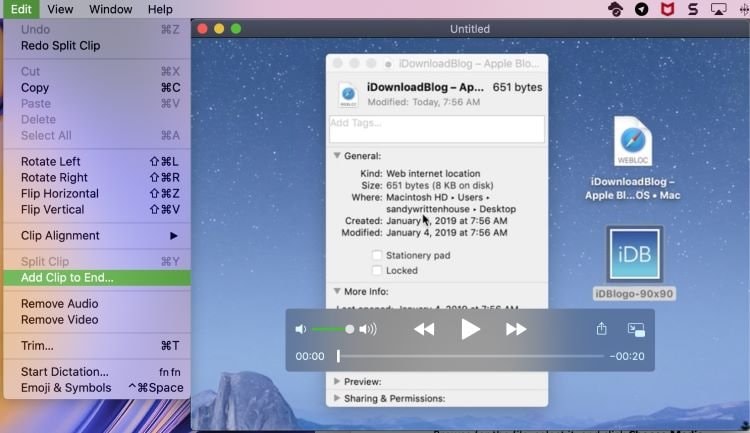
QuickTime è un altro registratore vocale per Mac Pro ed è integrato nel sistema operativo Mac. Grazie alle sue popolari caratteristiche, è il miglior registratore vocale per MacBook pro. Può registrare sia video che audio. È necessario collegare una webcam o un dispositivo. Il registratore ha un'interfaccia intuitiva. È il miglior software per la registrazione audio su Mac. Certo, non è comunque consigliato ai creatori di contenuti professionali. Modificando alcune impostazioni, è possibile impostare la qualità del suono da media ad alta o viceversa.
Vantaggi
IU facile da usare.
Può registrare da diverse fonti.
Svantaggi
Poche opzioni di personalizzazione.
9. Simple recorder
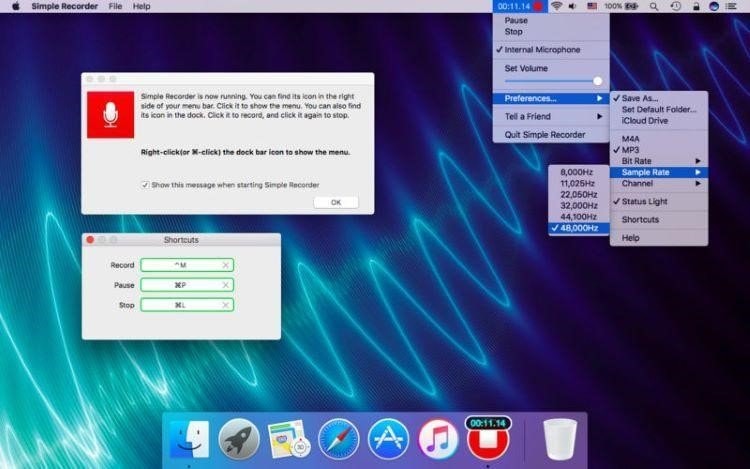
Se siete utenti intermedi, Simple recorder è il miglior software di registrazione vocale disponibile, con una serie di opzioni di personalizzazione standard. A differenza di altri software, non dovrete faticare per sapere da dove cominciare. Prima di iniziare a registrare, impostate le preferenze del formato di uscita.
Vantaggi
Simple Recorder è un software semplicemente facile da usare.
Offre supporto a un'ampia gamma di utenti.
Svantaggi
Mancano le funzioni di editing di base.
10. Leawo music recorder for Mac
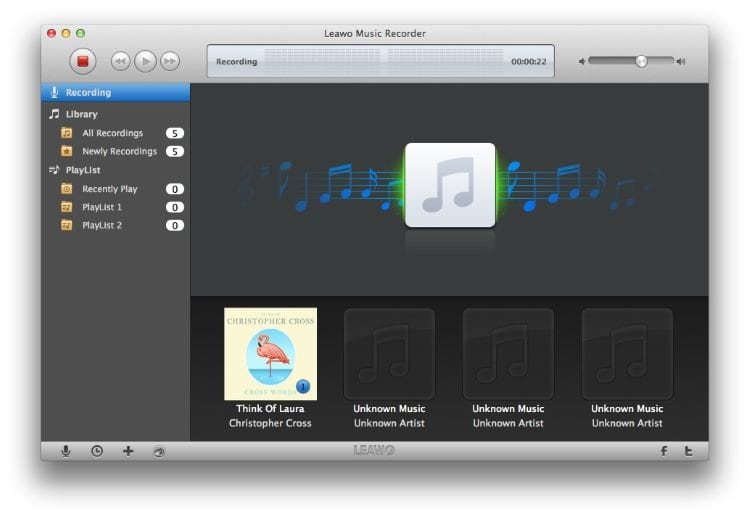
Per i professionisti della registrazione audio, Leawo Voice Recorder è sempre stato il miglior software di registrazione. Consente di registrare l'audio del microfono ed è noto anche per la registrazione di musica. Può anche registrare audio online e gestire efficacemente i file registrati.
Vantaggi
È possibile selezionare un formato audio.
L'interfaccia è concisa.
Fornisce assistenza online.
Svantaggi
Non è in grado di registrare rapidamente.
Ci sono solo tre lingue. Inglese, giapponese e tedesco.
Parte 2. 3 modi semplici e veloci per registrare voci in alta qualità
Metodo 1: Registrare la voce con Wondershare UniConverter
Questo software di registrazione audio per Mac consente di modificare, comporre e creare audio. Con Wondershare UniConverter è possibile registrare audio di alta qualità.
Passo 1 Installa e lancia Wondershare UniConverter.
Troverete la categoria Registratore di schermo sul lato sinistro. Impostare la cartella di output per il file registrato dal percorso del file.
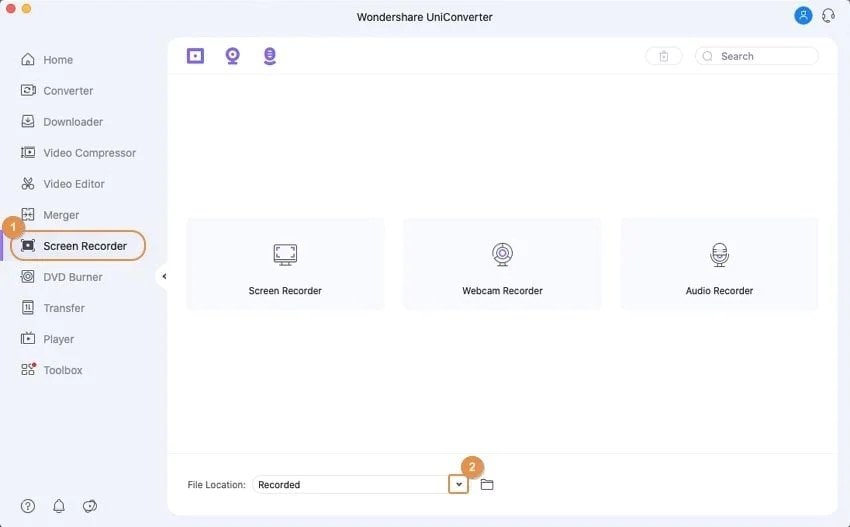
Passo 2 Cliccare sull'icona del microfono.
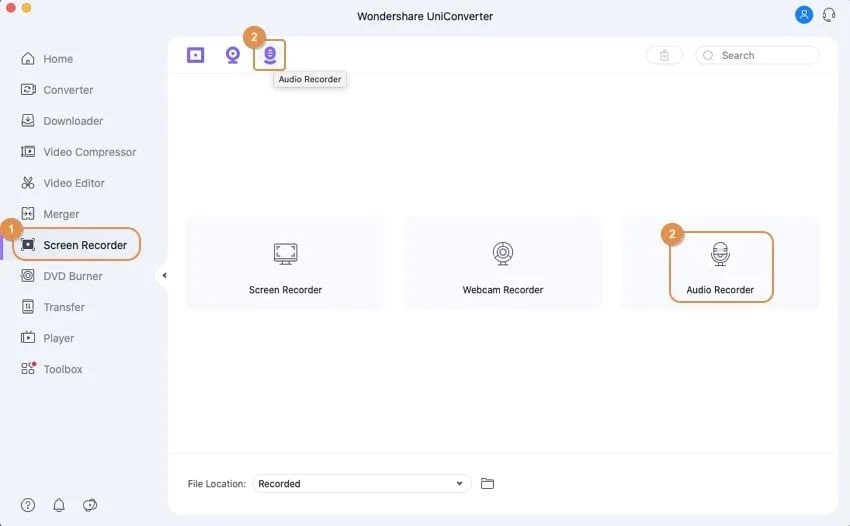
Passo 3 Scegliere il sistema preferito dall'elenco a discesa (microfono o audio).
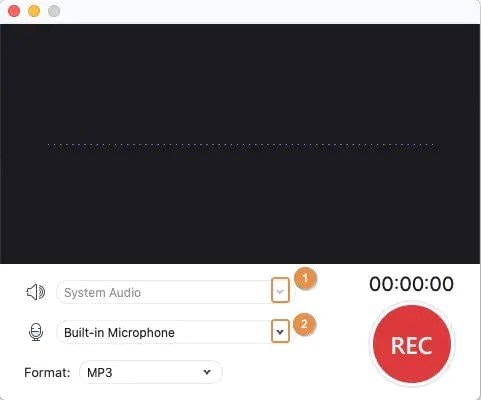
Passo 4 Avviare la registrazione audio e interromperla al termine.
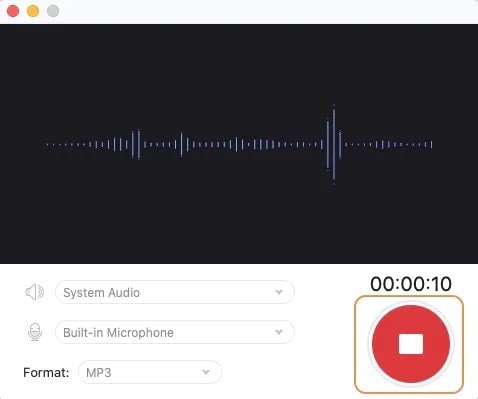
Prova Wondershare UniConverter gratuitamente!
Oltre 3,591,664 persone lo hanno scaricato per provarne le funzioni avanzate.
Metodo 2: Registrare la voce con i memo vocali
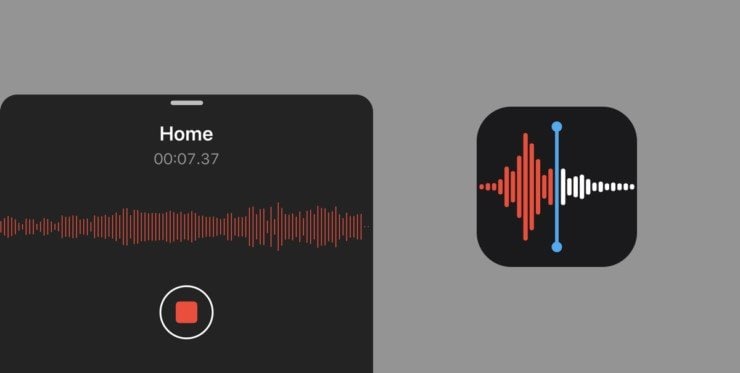
Per i MacBook, l'applicazione Voice Memo è un software di registrazione vocale molto diffuso, dotato di un microfono integrato. Per registrare la voce con Voice Memos:
Passo 1: accedere all'applicazione voice memos.
Passo 2: toccare il pulsante rosso. Per mettere in pausa la registrazione, fare clic sul pulsante Pausa. Al termine della registrazione, questa verrà salvata sul dispositivo.
Metodo 3: Registrazione dell'audio con QuickTime player
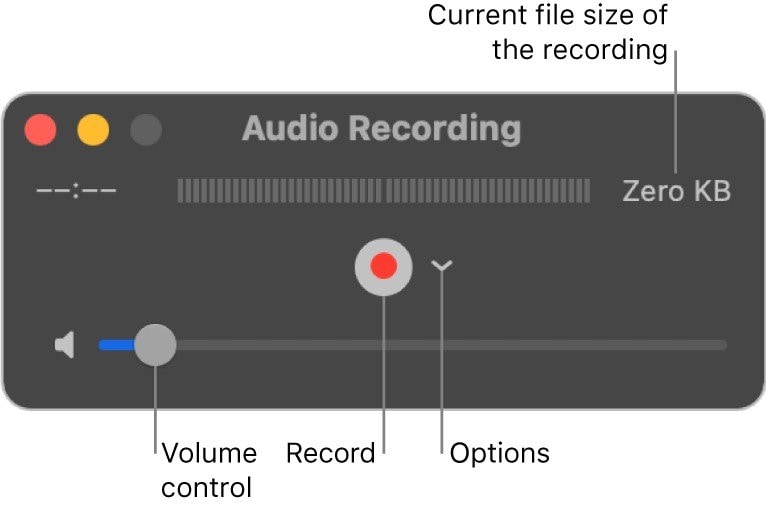
È possibile registrare audio di alta qualità con QuickTime Player. I passaggi dettagliati sono i seguenti Aprire l'applicazione,
- Selezionare File>Registrazione.
- Fare clic sul menu a comparsa e selezionare Microfono e Qualità audio.
- Utilizzare il controllo del volume per regolare la registrazione audio.
- Fare clic sul pulsante rosso per avviare la registrazione audio.
- Salvare l'audio finale registrato.
Conclusione
Questi strumenti di registrazione audio gratuiti sono ideali per gli amanti della musica. Potete usare questo software per registrare vari tipi di audio sul vostro Mac. Abbiamo citato tutti i migliori registratori vocali per Macbook che potete utilizzare sia per scopi professionali che per scopi pratici. Questi registratori vocali possono registrare podcast ed eseguire registrazioni quotidiane. Sia i principianti che i professionisti possono utilizzare i software di registrazione audio sopra citati per ottenere un audio di alta qualità.
 Converti in batch MOV in MP4, AVI, 3GP, WAV e viceversa facilmente.
Converti in batch MOV in MP4, AVI, 3GP, WAV e viceversa facilmente. 
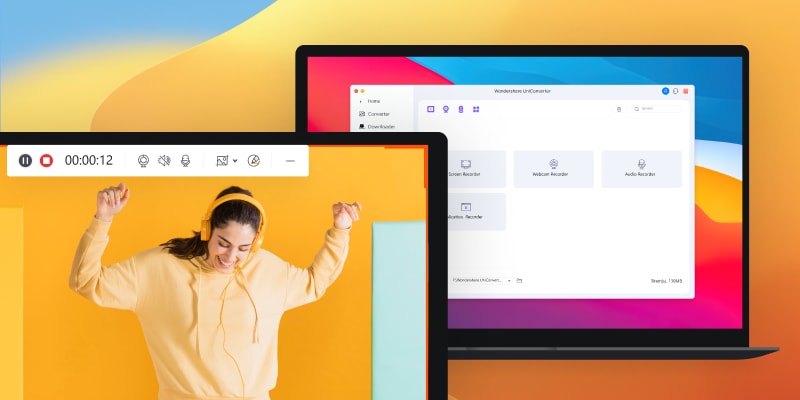


Nicola Massimo
staff Editor
Commento(i)